
In diesem Tipp erfahren Sie, wie Sie unnötige Dienste unter Windows 10 deaktivieren können und ob dies die Performance Ihres PCs verbessert.
Im Internet finden sich viele Tipps, wie man Windows 10 beschleunigen kann, indem man überflüssige Dienste abschaltet. Doch was sind unnötige Dienste in Windows 10 überhaupt und kann das Beenden überflüssiger Dienste Windows 10 wirklich beschleunigen? Diese Fragen klären wir in diesem Tipp.
Inhalt
1. Diese Funktion haben Dienste in Windows

Viele Dienste arbeiten unauffällig im Hintergrund und übernehmen Funktionen wie Plug and Play für neue Hardware, Aktualisierung über Windows Update, Spooler für die Druckerwarteschlange, Arbeitsstationsdienst, welche den Zugriff auf andere PCs im Netzwerk ermöglicht und vieles mehr. Typische Dienste von Drittanbietern sind beispielsweise der Bonjour-Dienst für Apple-Geräte oder der HP LaserJet Service für Drucker von HP, Mozilla Maintenance Service zum Aktualisieren von Mozilla Firefox usw.
2. Diese Dienste laufen auf Ihrem PC
Der Task-Manager von Windows 10 zeigt in der erweiterten Ansicht über die Registerkarte „Dienste“ bereits an, welche Dienste auf Ihrem PC aktiv sind. Die Liste der Dienste kann sehr lang sein.
In dem Feld "Status" sehen Sie, ob der Dienst ausgeführt wird, beendet oder gestoppt wurde. Viele der Dienste werden nur bei bestimmten Aktionen oder Situationen benötigt, stehen daher auf dem Status beendet, was wiederum die Systemperformance nicht beeinträchtigt. Auf unserem Beispiel-PC sind die Dienste für Hyper-V zwar installiert, aber beendet, da Hyper-V selbst nicht installiert wurde. Auch Apps können eigene Dienste starten und nutzen.
Die Verwaltung der Dienste erfolgt über die Verwaltungskonsole unter Dienste, welche sich auch direkt über „Dienste öffnen“ im Task-Manager anzeigen lässt.
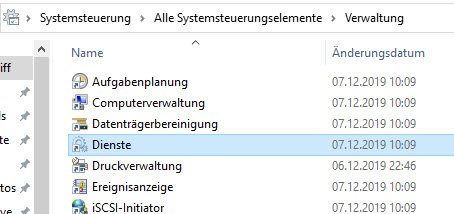
Die Verwaltungskonsole "Dienste" zeigt alle registrierten Dienste auf Ihrem System an und ergänzt dies mit der Beschreibung zum Dienst, Status und dem Starttyp, also wie der Dienst angemeldet wird.
3. Gibt es unnötige Dienste in Windows 10?
Ob ein Dienst wichtig oder unwichtig ist, können Sie über die Liste nicht erkennen. Für Windows selbst sind die meisten Dienste aber systemrelevant, wie beispielsweise:
- Arbeitsstationsdienst
- COM+ Ereignissystem/Systemanwendung
- Druckwarteschlange
- geschützter Speicher
- Plug & Play
- Sicherheitskontenverwaltung
- Windows Verwaltungsinstrumentation
In dem bereits sehr alten Tipp Dienste: Welche sind wichtig, welche nicht? hatten wir uns die Mühe gemacht, alle Dienste von Windows XP zu analysieren und eine Empfehlung abzugeben. Diese Liste ist im Grunde auch heute noch aktuell, wenngleich neue, weitere Dienste in Windows 7, Windows 8 und Windows 10 hinzugekommen sind.
Das Tools „msconfig“, welches sich über Start -> Ausführen aufrufen lässt, bietet eine kleine Hilfestellung. Sie können sich hier unter der Registerkarte Dienste über eine Checkbox alle Dienste anzeigen lassen, welche nicht von Microsoft stammen, damit zumindest nicht direkter Teil des Betriebssystems sind.
Die verbleibenden Dienste stammen von weiterer Software oder Treibern, welche Sie auf Ihrem System installiert haben. Die Relevanz des Dienstes ist damit aber noch nicht erkennbar.
3.1. Suche von unnötigen Diensten über den Task-Manager
Der Task-Manager von Windows bietet auf der Registerkarte "Dienste" eine Funktion „Online suchen“, welcher eine Suchanfrage nach dem Dienstnamen startet. Über die Trefferergebnisse sollten Sie einen Überblick bekommen, ob und wofür der Dienst notwendig ist.
3.2. Eine Webseite klärt über unnötige Dienste auf
Eine gute Quelle zur Frage, wofür welcher Dienst ist und ob dieser unnötig ist, stellt die Webseite https://www.file.net/ dar. Sie finden dort für fast jeden bekannten Dienst eine deutsche Beschreibung und Bewertung des Dienstes. Anhand dieser Informationen müssen Sie aber selbst bewerten, ob der Dienst unnötig ist.
3.3. Tuning-Suites bieten weitere Informationen zur Suche nach unnötigen Diensten in Windows 10
Für wenig versierte Anwender können auch die vielen Tuning-Suites wertvolle Informationen liefern, ob ein Dienst unnötig ist oder nicht. Beispielsweise zeigt der Ashampoo WinOptimizer bereits in der kostenlosen Fassung an, welche Dienste von Windows benötigt werden und welche nicht. Mit einer solchen Klassifizierung wird Ihnen die Entscheidung erleichtert, ob Sie einen Dienst abschalten können oder nicht.
4. So können Sie Dienste deaktivieren bzw. entfernen
Neben den Routinen in den Tuning-Suites selbst, können Sie Dienste in Windows auch über die Diensteverwaltung, den Task-Manager oder über Start- > Ausführen - services.msc aufrufen.
Dort können Sie das Startverhalten von jedem Dienst ändern. Standard ist meist die Einstellung "Automatisch". Um einen Dienst abzuschalten, müssen Sie den Starttyp auf „manuell“ setzen. Ist der Dienst auf dem Starttyp deaktiviert, wird er vom System gar nicht mehr verwendet.
4.1. Wir raten vom Abschalten einzelner Dienste ab
Auch wenn es zunächst verlockend klingt, durch das Abschalten nicht benötigter Dienste Windows zu beschleunigen, raten wir davon ab. Die Auswirkungen, wenn Sie einen wichtigen Dienst abgeschaltet haben, wiegen die Vorteile durch die Ersparnis nicht auf.
Für heutige PC-Systeme mit 8 Gigabyte RAM und mehr und schnelle SSD-Laufwerke sind unnötige Dienste kein Problem, verzögern einen Start nur unmerklich und haben als Hintergrund-Dienst auch kaum oder keine nennenswerten Beeinträchtigungen. Trotzdem bieten viele Tuning-Suites das Abschalten von Diensten als potenzielle Performance-Maßnahme an. In den meisten Fällen bringt das Abschalten aber keinen spürbaren Vorteil.

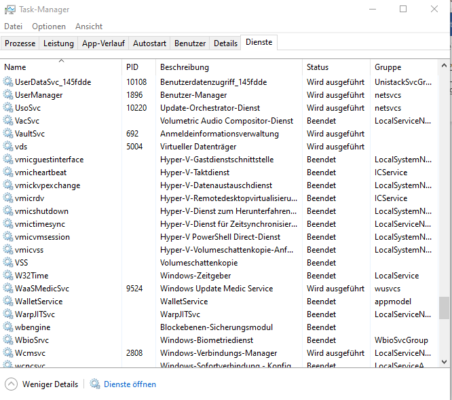
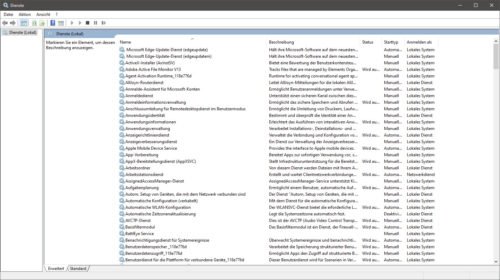
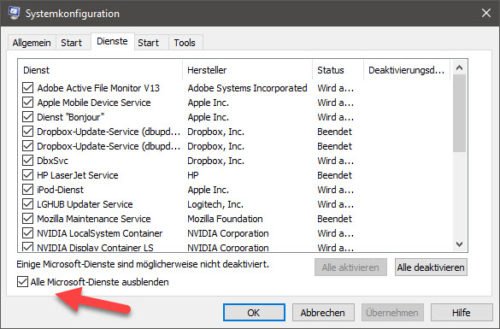
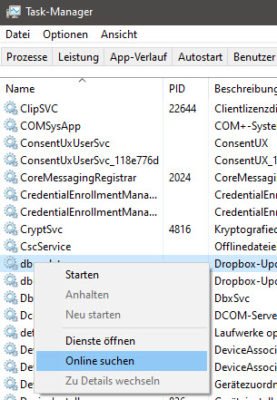
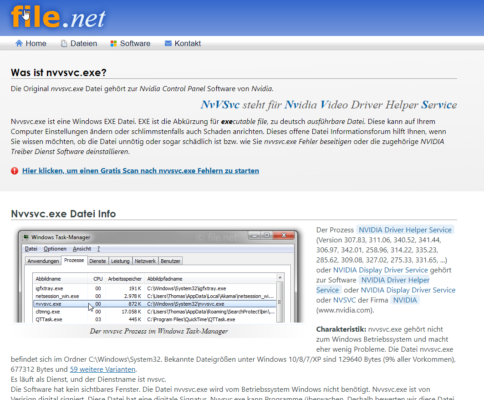
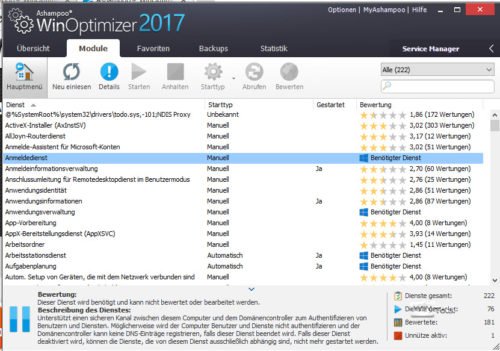
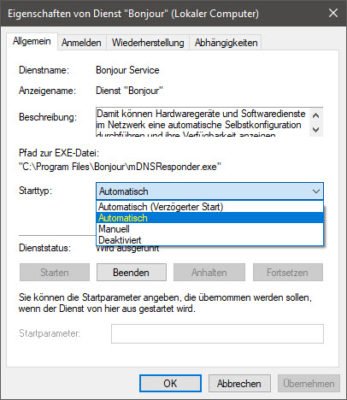


 Ø 3,71
Ø 3,71